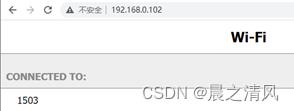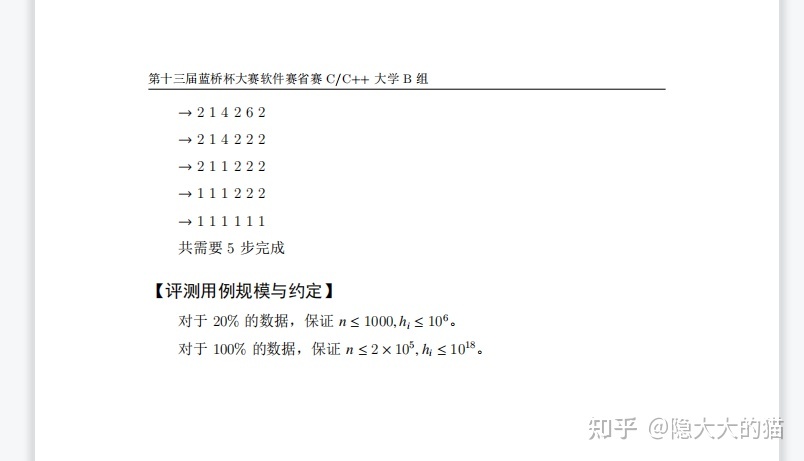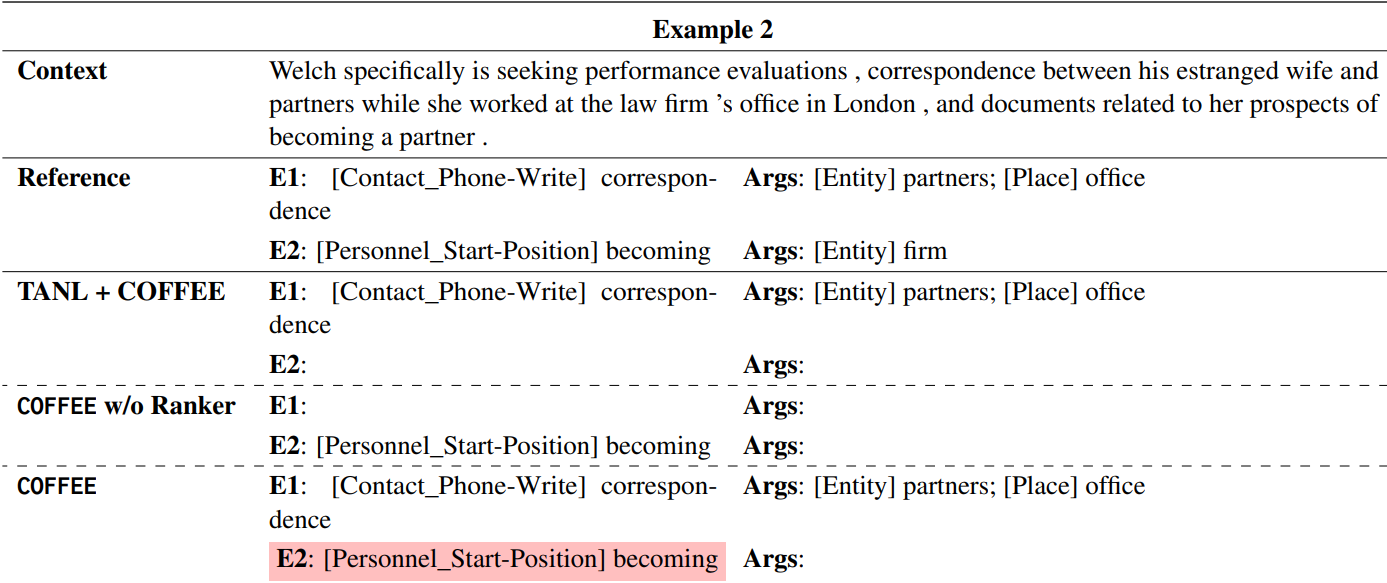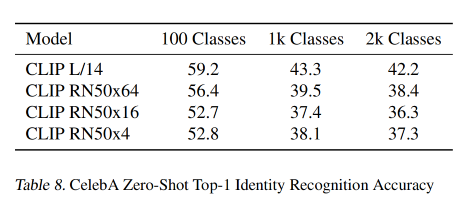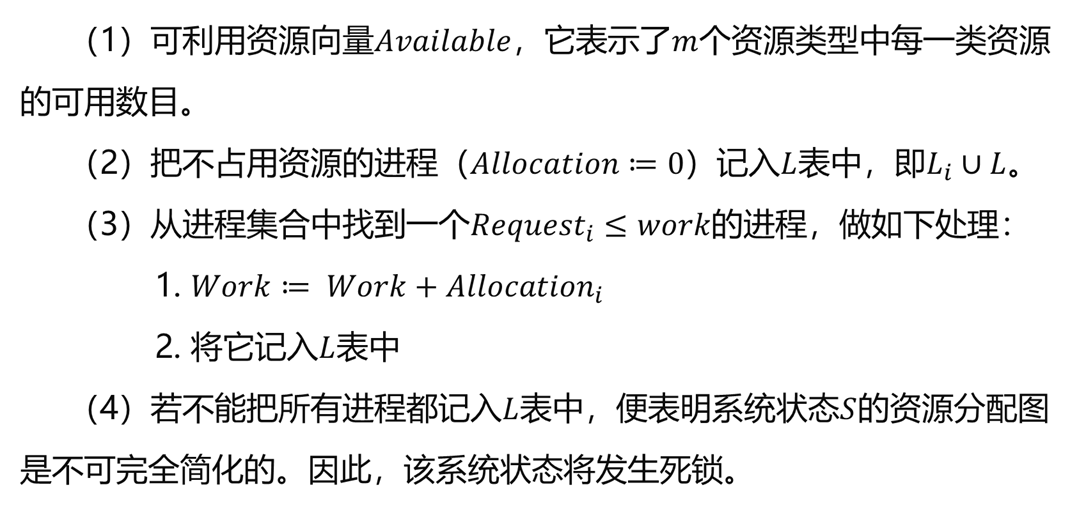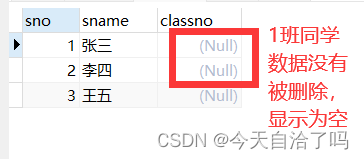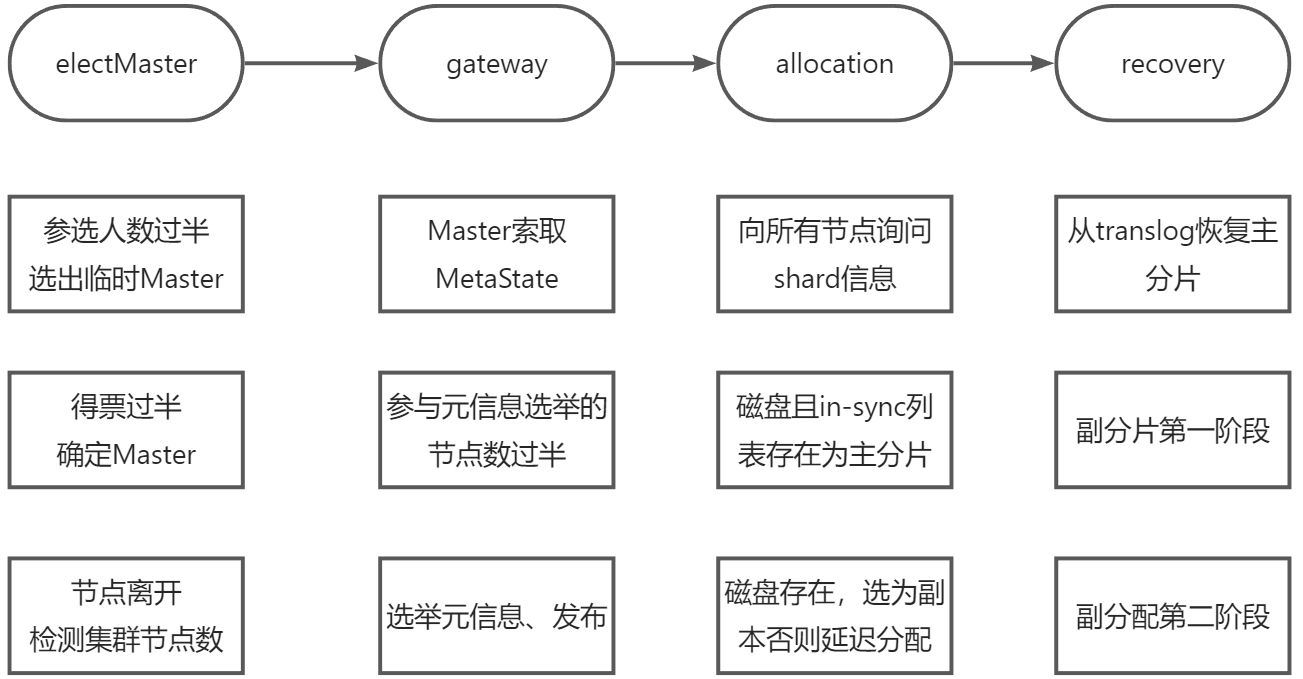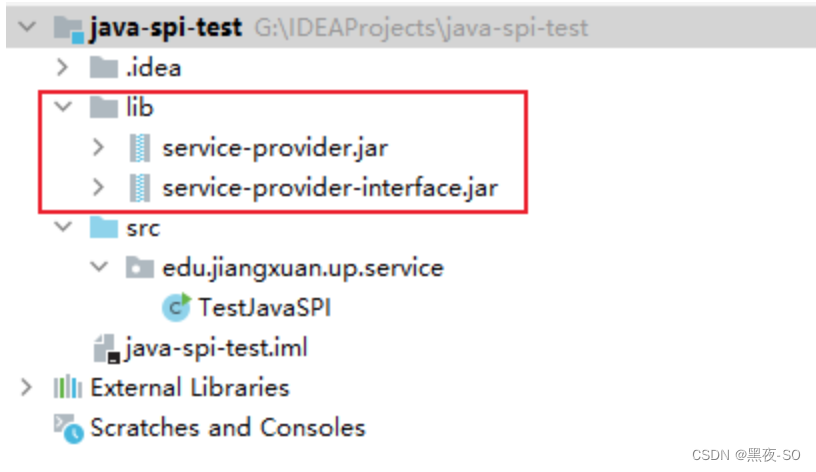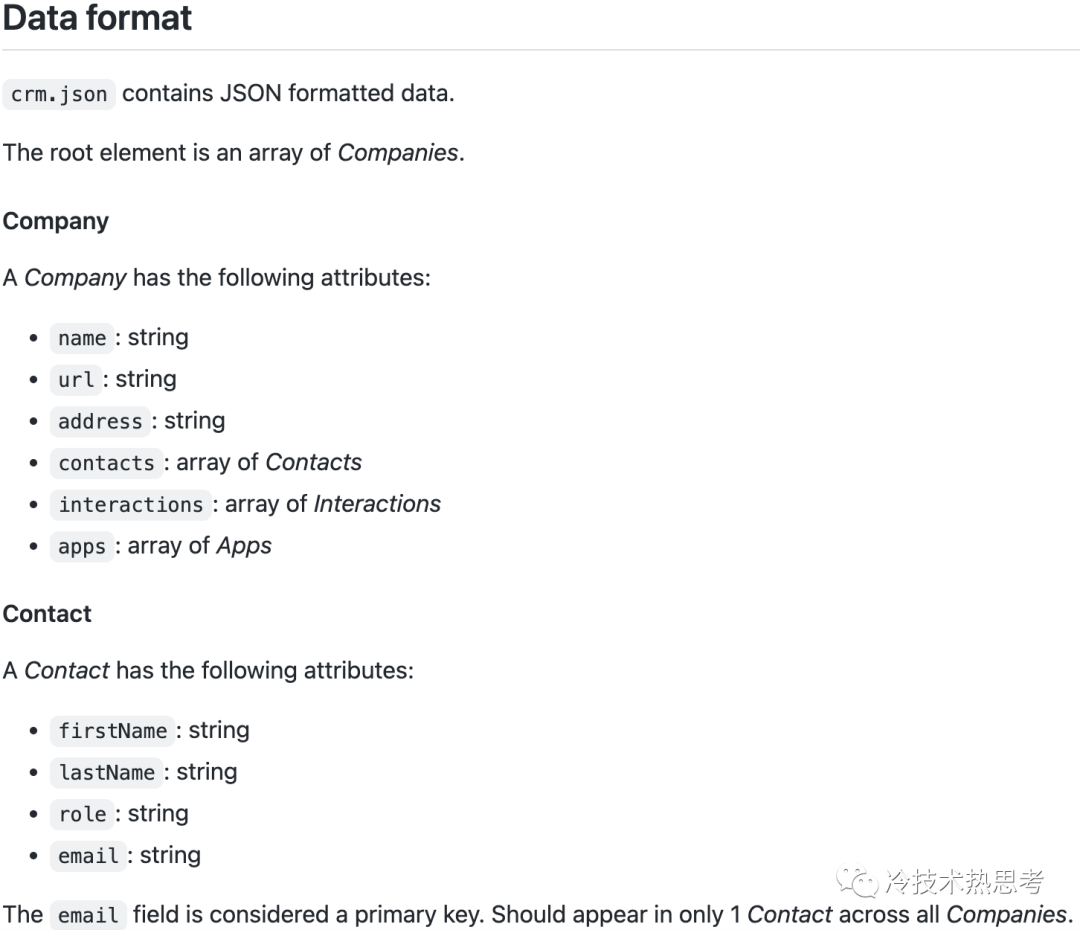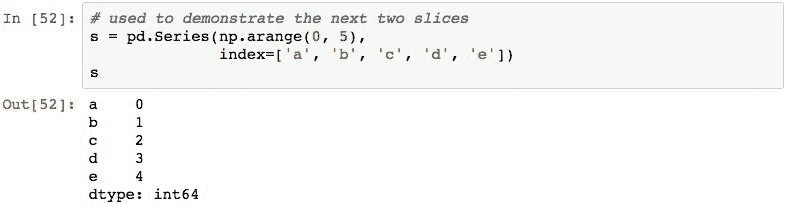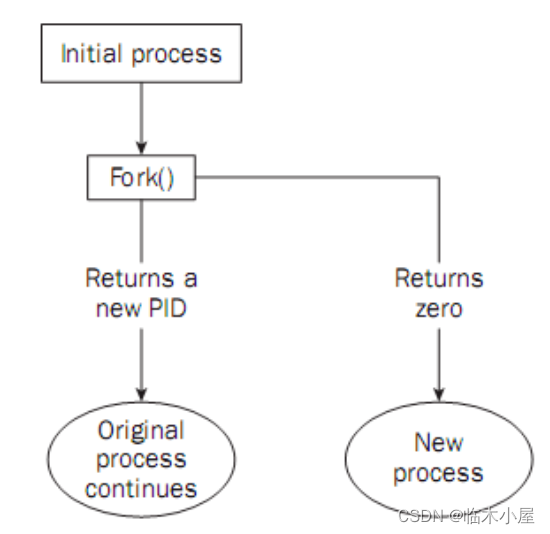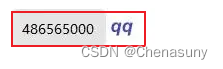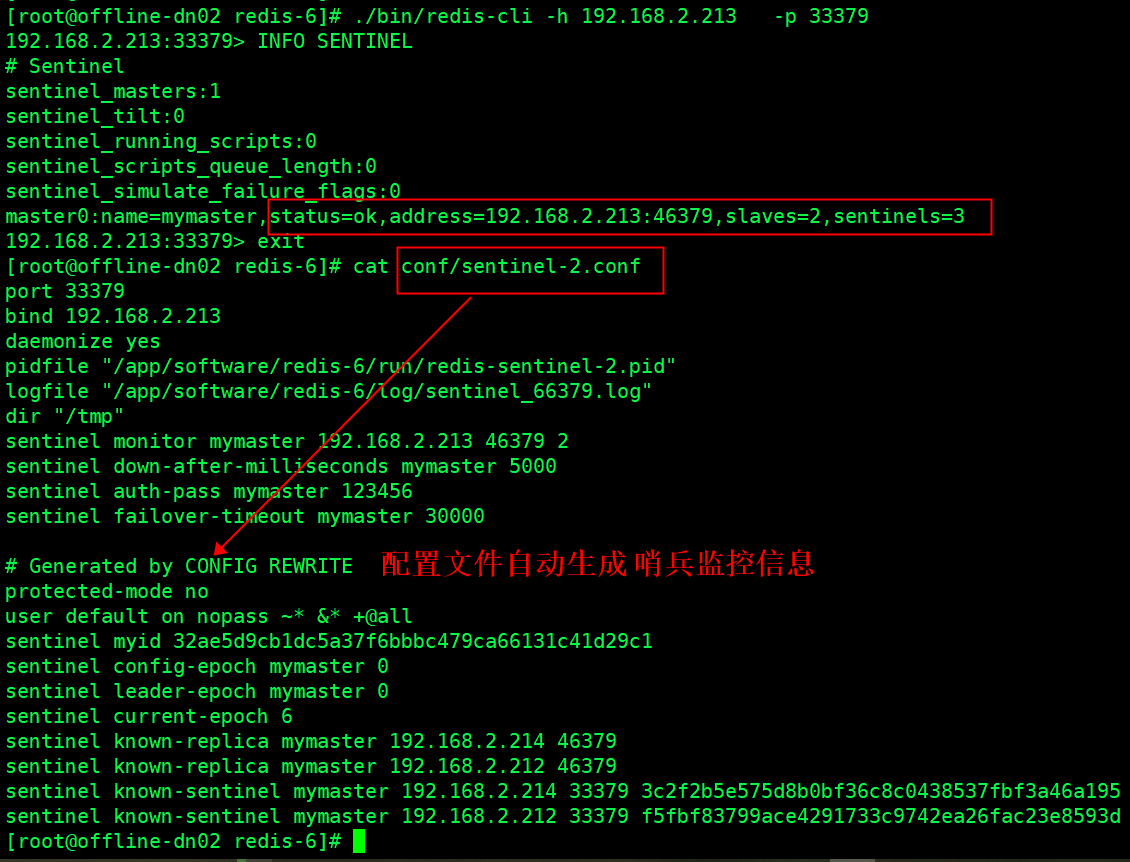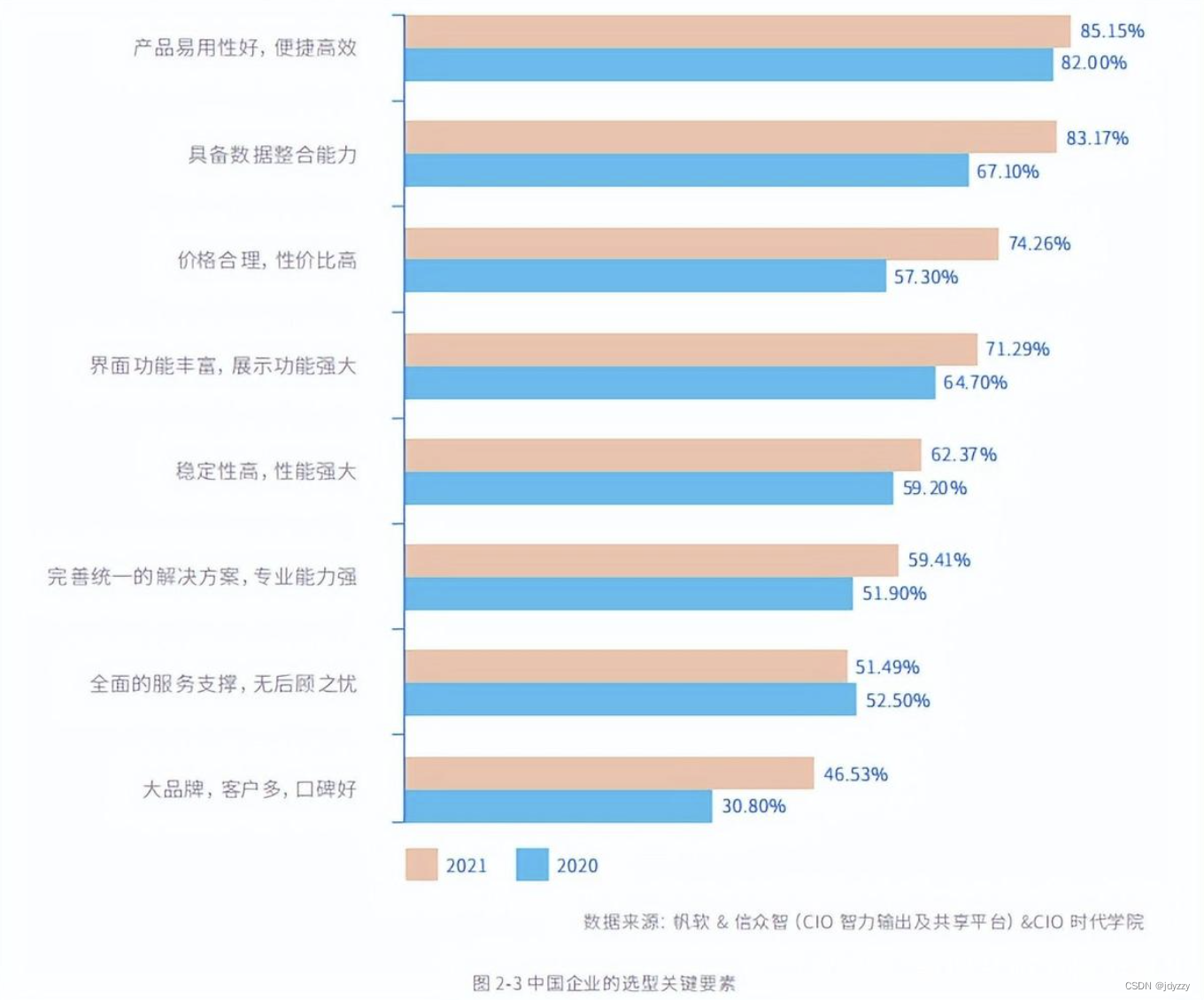VMware Tools实现主机和虚拟机的文件共享。
第一步
打开VMware Workstation,启动ubuntu系统。
点击主界面的(虚拟机)——点击(安装VMware Tools)。

弹出提示框点击是——等待自动下载完成。
第二步
将安装包复制到桌面,点击提取(也就是解压)。
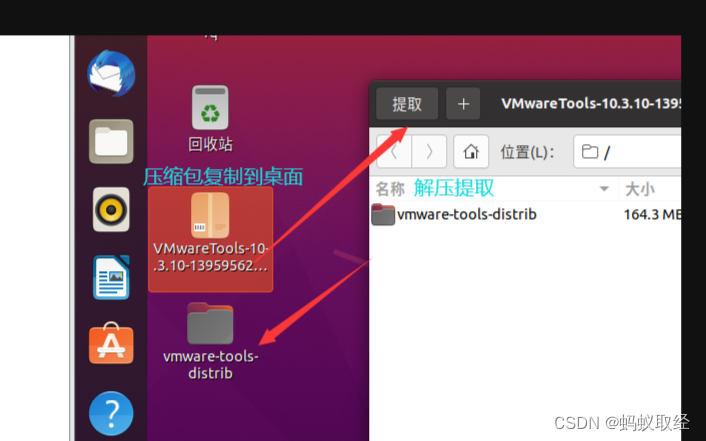
提取完成打开后,我们可以看到vmware-install.pl安装文件,接下来通过终端来操作安装。
第三步
打开终端(快捷键ctrl+alt+T。或者右键)
1.超级用户模式:
sudo su
2.进入刚才解压好的文件夹:(文件名输入前几位字母后,可以按Tab直接得到全名)
cd 桌面
cd vmware-tools-distrib
3.执行安装文件(注意这里文件名前有**./**)
sudo ./vmware-install.pl
4.有选择就输入y,没选择项就一直回车。安装完毕。
还有一种方案
Vmware Tools工具官方已经不建议。更提倡开源的open-vm-tools,所以我安装了这个:
sudo apt-get installopen-vm-tools
第二步(关键在这一步),推测是安装了一些依赖包:
sudo apt-get install open-vm*
然后reboot。
第三步:
Ctrl + Alt+ Enter
第四步:Ubuntu16.04虚拟机调整窗口大小自适应VMware窗口 。
这个很重要:查看是vmware station10上面的查看按钮:设置完就全屏了
查看-–> 自动调整大小—>自动适应客户机/自动适应窗口
切一下就可以把Ubuntu图的界面大小调的和VMware窗口自适应了